Excel IPMT funkció
Az Excel IPMT függvény az adott időszak kamatfizetésének kiszámításához egy befektetésben vagy kölcsönben, periodikus, állandó fizetések és állandó kamatláb alapján az Excel-ben.

A funkció szintaxisa és argumentumai
IPMT (arány, per, nper, pv, [fv], [típus])
(1) Arány: Kötelező. Ez az időszaki kamatláb.
Az árfolyamnak összhangban kell lennie a fizetési időszakokkal. Ha az éves kamatláb 6%, a következőképpen módosíthatja:
- Féléves kifizetések esetén féléves kamatlábra kell átváltani: 3% (= 6% / 2);
- Negyedéves kifizetések esetén át kell váltani negyedéves kamatlábra: 1.5% (= 6% / 4);
- A havi befizetésekhez havi kamatlábra kell átváltani: 0.5% (= 6% / 12).
(2) mert: Kötelező. Ez az a meghatározott időszak, amelyre rájön a kamatfizetés. Ennek 1 és Nper között kell lennie.
(3) nper: Kötelező. Ez a fizetési időszakok teljes száma.
Legtöbbször információkat kaphat egy befektetés vagy kölcsön élettartamáról, valamint a fizetési gyakoriságról. Például van egy 3 év befektetéssel, és a következőképpen számíthatja ki a fizetési időszakok teljes számát:
- Féléves kifizetéseknél az időszakok teljes száma 6 (= 3 * 2);
- Negyedéves kifizetések esetén az időszakok teljes száma 12 (= 3 * 4);
- Havi kifizetéseknél az időszakok teljes száma: 36 (= 3 * 12).
(4) Pv: Kötelező. Ez a jelenérték vagy az átalányösszeg, amelyet a jövőbeni fizetések sorozata megér.
(5) Fv: Választható. Ez az a jövőbeli érték vagy készpénzegyenleg, amelyet az utolsó fizetés után el akar érni. Ha kihagyja, 0-nak veszi.
(6) típus: Választható. Egy érték jelzi a fizetés idejét. Kétféle típus létezik:
- 0 vagy elmaradt: fizetés minden időszak végén;
- 1: fizetés minden időszak elején.
Visszatérési érték
Numerikus érték.
Az IPMT függvény visszatér a befektetés vagy a terhelés meghatározott időszakának kamatfizetéséhez, időszakos, állandó fizetések és rögzített kamatláb alapján.
Használati megjegyzések
(1) Az árfolyamnak összhangban kell lennie a fizetési időszakokkal.
(2) A készpénz kifizetéséhez a pv értéknek és az fv értéknek negatív számnak kell lennie; a kapott készpénz esetében az fv értéknek és a pv értéknek pozitívnak kell lennie.
(3 Az IPMT függvény visszaadja a #NUM! Hibaértéket, ha az nper értéke 0-nál kisebb.
(4) Az IPMT függvény visszaadja a #NUM! hibaérték, ha az egy per érték kisebb, mint 1 vagy nagyobb, mint az nper értéke.
(5) Az IPMT függvény visszaadja az # ÉRTÉK! hibaérték, ha a megadott argumentumok bármelyike nem numerikus.
Képletes példák
1. példa: Hitelkártya havi kamatfizetéseinek kiszámítása az Excel alkalmazásban
Például aláír egy hitelkártya törlesztőrészletet, és kifizeti számláját $2,000 12 hónap alatt, éves kamatlábbal 9.6%. Ebben a példában alkalmazhatja az IPMT függvényt a havi kamatfizetés egyszerű kiszámításához. Kattintson ide további információkért ...

2. példa: Számítsa ki az Excel negyedéves kamatfizetéseit
Tegyük fel, hogy van hitele $10,000 bankjától, és a hitel mértéke 8.5%. Mostantól negyedévente részletekben kell visszafizetnie a kölcsönt 2 évek. Most már alkalmazhatja az IPMT függvényt az Excel negyedévenkénti kamatfizetésének egyszerű kiszámításához. Kattintson ide további információkért ...
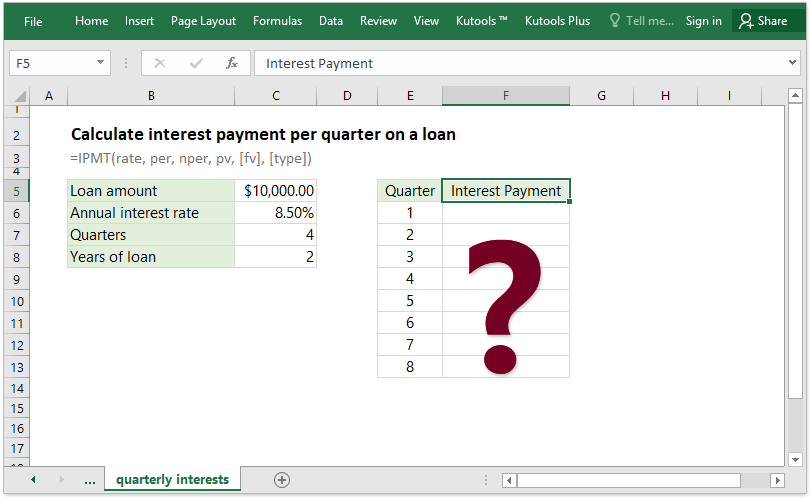
3. példa: Számítsa ki az autókölcsön féléves kamatfizetéseit az Excel programban
Tegyük fel, hogy bankkölcsönnel fog autót vásárolni. Ennek a bankkölcsönnek az összege $50,000, kamatlába az 6.4%, félév végén kétszer is törleszti a kölcsönt, és ennek a banki hitelnek az élettartama megegyezik 5 évek. Ebben az esetben az Excel IPMT funkciójával könnyen kitalálhatja, hogy mennyi kamatot fizet félévente. Kattintson ide további információkért ...
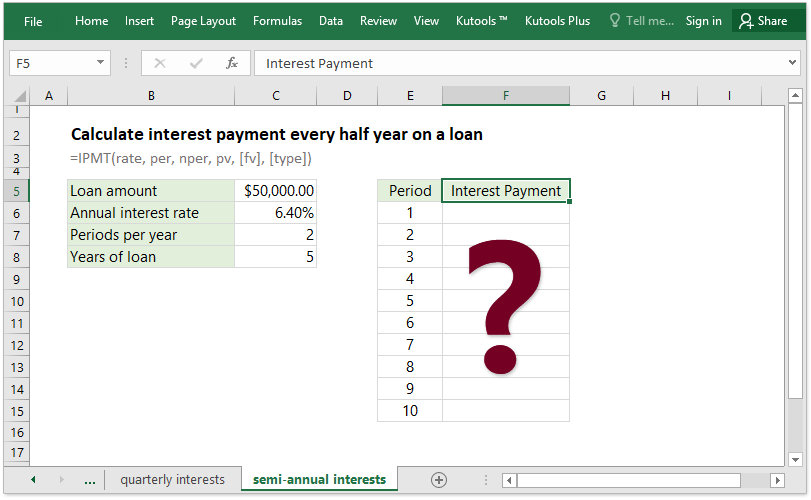
4. példa: Számítsa ki a kölcsön után fizetett teljes kamatot az Excel programban
Előfordulhat, hogy kiszámítja a kölcsön után fizetett teljes kamatot. Időszakos, állandó fizetések és állandó kamatlábak esetén alkalmazhatja az IPMT függvényt, hogy kitalálja az egyes időszakok kamatfizetését, majd alkalmazza az Összeg függvényt ezeknek a kamatfizetéseknek az összegzésére, vagy a CUMIPMT függvényt alkalmazza a teljes kifizetett kamat megszerzéséhez. kölcsönben közvetlenül az Excel-ben.
Például van hitele $5,000 évi kamatlábbal 8.00%. Most fél év alatt havonta kell visszafizetnie. Kattintson arra, hogy megtudja, hogyan lehet megállapítani a teljes kifizetett kamatot.

A legjobb irodai termelékenységi eszközök
Kutools for Excel - segít kitűnni a tömegből
A Kutools for Excel több mint 300 funkcióval büszkélkedhet, Győződjön meg arról, hogy amire szüksége van, csak egy kattintásnyira van...

Office lap – A lapos olvasás és szerkesztés engedélyezése a Microsoft Office programban (beleértve az Excelt is)
- Egy másodperc a tucatnyi nyitott dokumentum közötti váltáshoz!
- Csökkentse az egérkattintások százait az Ön számára minden nap, búcsút mondjon az egér kezének.
- 50% -kal növeli a termelékenységet több dokumentum megtekintésekor és szerkesztésekor.
- Hatékony lapokat hoz az Office-ba (beleértve az Excelt is), akárcsak a Chrome, az Edge és a Firefox.
